Sabemos muy bien el auge que Facebook tiene entre sus usuarios al ser la plataforma de red social más usada en el mundo tanto a nivel de dispositivos móviles como de escritorio.
Facebook se esfuerza en mejorar sus características para compartir información, buscar amigos y configurar el perfil de múltiples formas.
Un tema que anda en boca de todos es saber con certeza quien ha visto nuestro perfil ya que dentro de nosotros tenemos esa curiosidad inminente de llevar este detalle presente. Podemos ver como se ofrecen una serie de complementos que prometen decirnos con veracidad que persona ha estado revisando nuestro perfil de Facebook, pero esto lamentablemente el 99.99% de las veces no es correcto.
Muchas de estas extensiones han sido camufladas con malware el cual, al momento de su instalación, se descubre y el daño puede llegar a ser catastrófico en nuestro equipo, ya que muchas de ellas han sido diseñadas para extraer la famosa moneda Bitcoin convirtiendo nuestro hardware como mina y afectando el rendimiento general.
Aunque una extensión ofrezca detalles completos del registro de visitas a nuestro perfil, basta con revisar las opiniones para descartar por completo esta acción:
Cada uno de los usuarios de Facebook siente intriga por conocer quien ha estado revisando su perfil, pero como consejo: nunca debemos instalar nada, ni proporcionar ningún dato personal o credencial de inicio de sesión, a ningún servicio que solicite hacerlo. No existe una forma confiable de obtener esos datos de Facebook a menos que también puedan espiar a todos esos otros usuarios.
En el caso de Google Chrome contamos con dos opciones:
- Ingresar lo siguiente en la barra de dirección: chrome://extensions/
- Pulsar sobre el icono Personaliza y controla Google Chrome e ir a la ruta Mas herramientas / Extensiones
Para los demás navegadores podemos visitar el siguiente enlace:
Como punto adicional, es recomendable cambiar la contraseña de Facebook y tomar otras medidas para proteger la cuenta, como agregar notificaciones de inicio de sesión, autenticación de dos factores o más.
En el caso de que sigas queriendo conocer quien visita tu cuenta de Facebook a día de hoy, a continuación te vamos a mostrar una pequeña y sencilla forma con la que poder saberlo sin necesidad de instalar ninguna aplicación externa.
1. Cómo saber quien visita mi perfil de Facebook sin aplicaciones
A continuación vamos a ver los pasos que debemos seguir para conocer quienes son las últimas personas que han visitado nuestro perfil de Facebook. Este proceso se hace directamente desde nuestra cuenta de usuario y no necesitamos ninguna aplicación externa. Con este proceso estaremos viendo también los perfiles que se encuentran conectados en el chat y que más interacción han tenido con nosotros.
Este proceso consta en ir a la fuente de la página de Facebook y luego buscar "InitialChatFriendsList". Aparentemente, las cadenas de números que lo siguen son los ID de usuario que han visitado el sito.
Lo primero que debemos hacer es dirigirnos a la página principal (novedades y noticias) de nuestra cuenta de Facebook. Una vez aquí, tenemos que hacer clic con el botón derecho del ratón, para que en el menú desplegable seleccionemos “inspeccionar”.
Ahora veremos como se abre una pestaña en la parte inferior de la página con una serie de códigos y números. Esto es el código fuente de la página. En este momento debemos pulsar la siguiente combinación de teclas para que se abra el buscador interno:
Ctrl + F
En la barra de búsqueda, debemos escribir la palabra "InitialChatFriendsList" sin comillas, y observaremos una nueva imagen con nuevos resultados que aparecen en esta pantalla.
InitialChatFriendsList
Ahora veremos una serie de resultados numéricos en la pantalla. Si nos fijamos, a continuación de InitialChatFriendsList, veremos que aparecen una serie de códigos, todos ellos terminando en -2. Todos estos resultados que estamos viendo, son los códigos numéricos de aquellos contactos que o bien han mantenido una conversación reciente con nosotros dentro de la aplicación, o que con mayor frecuencia han visitado nuestro perfil en la red social.
Si queremos saber quien son cada uno de ellos, debemos seleccionar todos los números previos a “-2” y pegarlos en la barra superior del navegador, a continuación del dominio de Facebook, separados por “/”.
"11111111 -2"
www.facebook.com/111111111
De este modo podremos ir averiguando de quien son todos estos perfiles que han visitado nuestro perfil de manera directa, accediendo a cada uno de ellos. Para poder conocer todos ellos, debemos ir repitiendo el proceso con cada uno de los códigos. Una persona al azar que visite su página de Facebook por primera vez es probable que no aparezca en esta lista.
Es una forma sencilla de poder conocer toda esta información, sin necesidad de tener que instalar ninguna aplicación externa la cual pueda ocasionarnos ciertos problemas. Esto se debe a que muchas de las aplicaciones por no decir la mayoría que ofrecen este servicio, son falsas y la única pretensión que tienen es infectarnos o robar nuestros datos para fines malintencionados.
Debemos tener por tanto mucho cuidado con todo aquello que descargamos en internet y conectamos con nuestras cuentas personales.
2. Cómo saber quien revisa mi perfil de Facebook Trucos
Otra de las opciones que tienes para hacerte una idea de las personas que entran en tu perfil de Facebook, es prestar atención a las señales que Facebook te de sobre este tema. Entre ellas podemos ver las siguientes.
- Búsquedas de personas que tu has realizado
- Personas conectadas a través de otras apps o teléfono móvil
- Personas que te han buscado en Facebook
3. Ocultar publicaciones de Facebook a ciertos amigos
Es posible que ahora que conoces quien está visitando tu perfil de Facebook, quieras que determinados usuarios no puedan ver ciertas publicaciones que realizas. En ese caso, lo mejor es que las ocultes para todos ellos.
Para ocultar tu biografía a los usuarios que selecciones en Facebook, lo primero que debes hacer es dirigirte a la “Configuración” de tu cuenta. Una vez aquí, debes situarte en la pestaña de “Privacidad”.
Ahora verás en el lateral derecho una sección sobre ¿Quién puede ver mis cosas? Debes seleccionar la pestaña de “Editar”.
Ahora debemos hacer clic sobre la pestaña de “Amigos” y pulsar en “Amigos, excepto…”.
Es el momento de que selecciones en tu lista de contactos cuales son los que quieres que no tengan acceso a tus publicaciones de la biografía. Puedes utilizar el buscador para ir más rápido. Los seleccionamos y guardamos los cambios.
De este modo todos aquellos contactos que hayas registrado, dejarán de ver las publicaciones que aparezcan en tu biografía.
4. Cómo bloquear usuarios en Facebook
Ahora que ya sabemos quien nos visita y cómo ocultar nuestras publicaciones, es posible que hayamos decidido que queremos ir más allá y eliminar ciertos contactos. Esto es muy sencillo ya que basta con acceder a sus perfiles, y seleccionar “eliminar de mis amigos”.
Pero si queremos ir más allá aún, podemos bloquear alguna de estas cuentas para que no tengan acceso a la nuestra y ni siquiera aparezcamos en sus búsquedas. Para ello debemos realizar lo siguiente.
Lo primero que debemos hacer es dirigirnos al perfil del usuarios el cual queremos bloquear. Una vez aquí, debemos seleccionar la pestaña de los tres puntitos situada al lado de la opción de “mensaje” y seleccionar “bloquear”.
Una vez que seleccionemos esto, veremos un mensaje emergente en el que se explica que es lo que ya no podremos hacer una vez que bloquemos ese usuario.
Ver los que has publicado en tu biografía
- Etiquetarte
- Invitarte a eventos o grupos
- Iniciar una conversación contigo
- Añadirte como “Amigo”
Debemos confirmar esta acción para continuar con el proceso.
Una vez que esto se haya confirmado, podremos deshacer el bloqueo desde los ajustes de la red social. Para ello debemos acceder en el lateral derecho al apartado de “bloqueos” y seleccionar “desbloquear”.
Debemos confirmar la pestaña emergente, si queremos que de nuevo quede desbloqueado este contacto. En ese caso le daremos otra vez permisos para acceder a nuestra biografía o contactar con nosotros, en función de la configuración que tengamos sobre nuestra privacidad en la red social.
De este modo vamos a poder decidir que contactos y cuales no, queremos que puedan acceder a nuestra cuenta incluso cuando no son nuestros amigos.

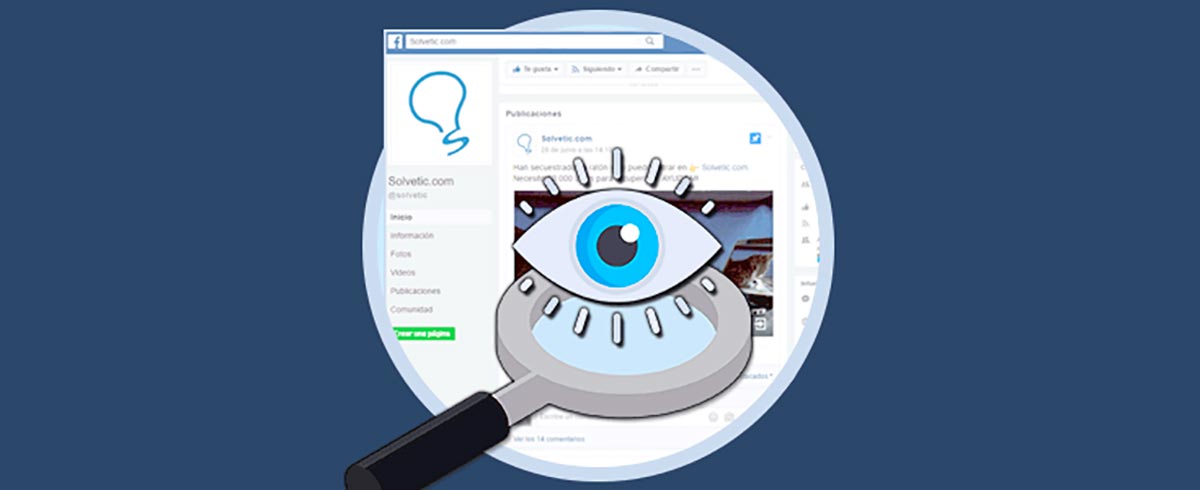
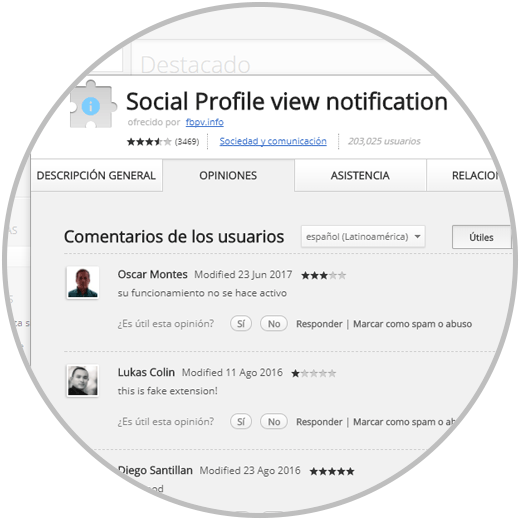
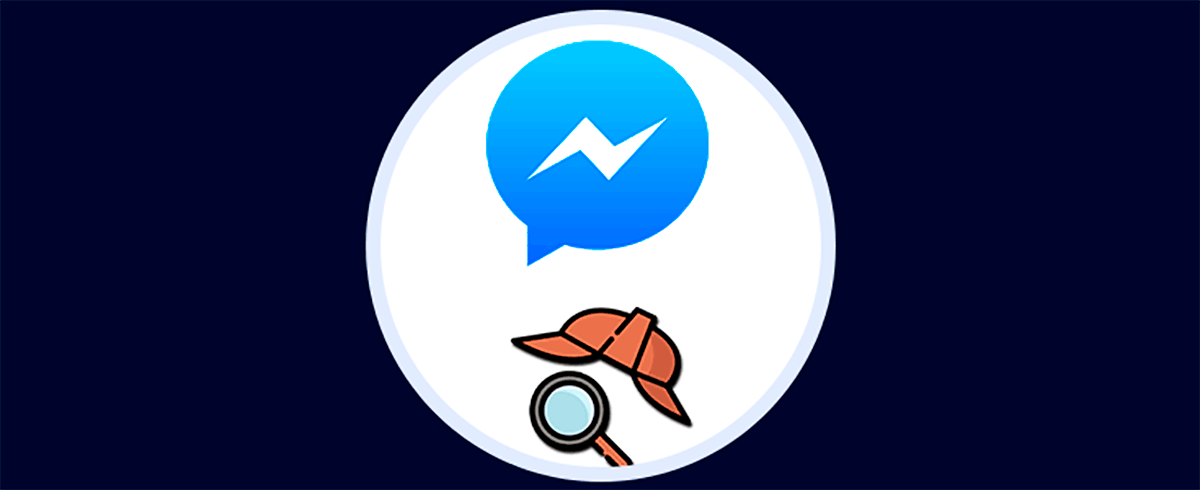
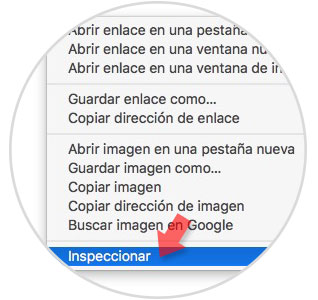
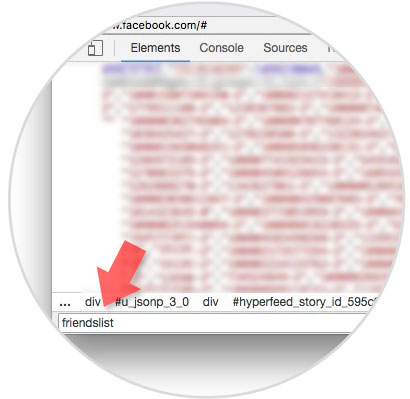
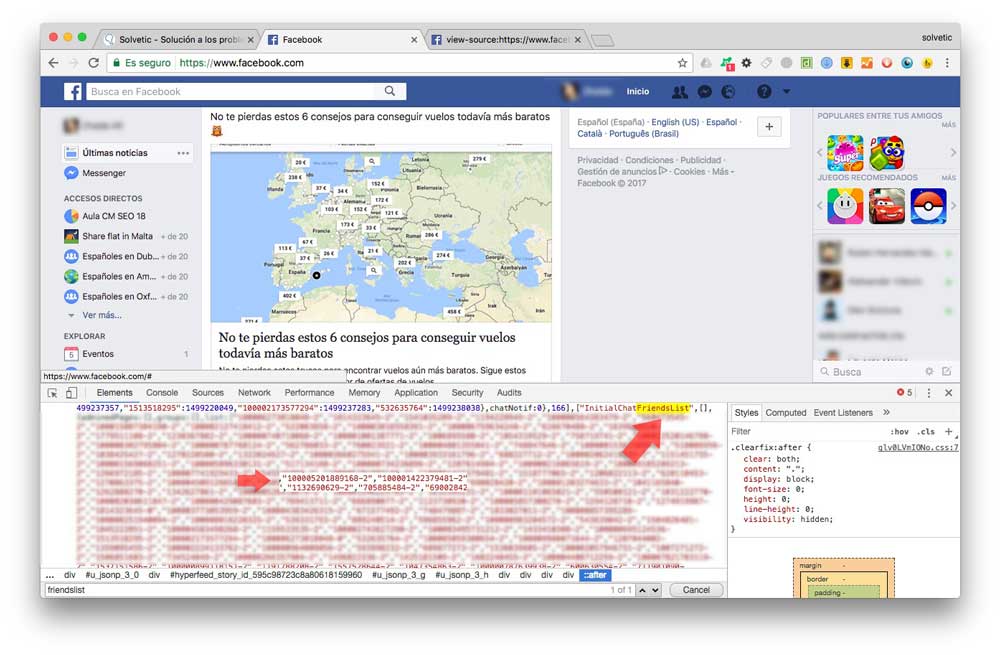
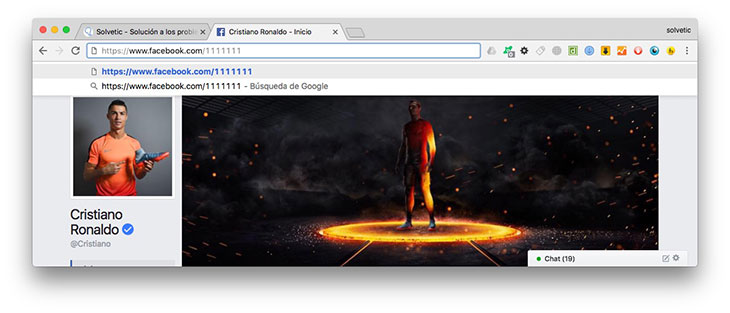
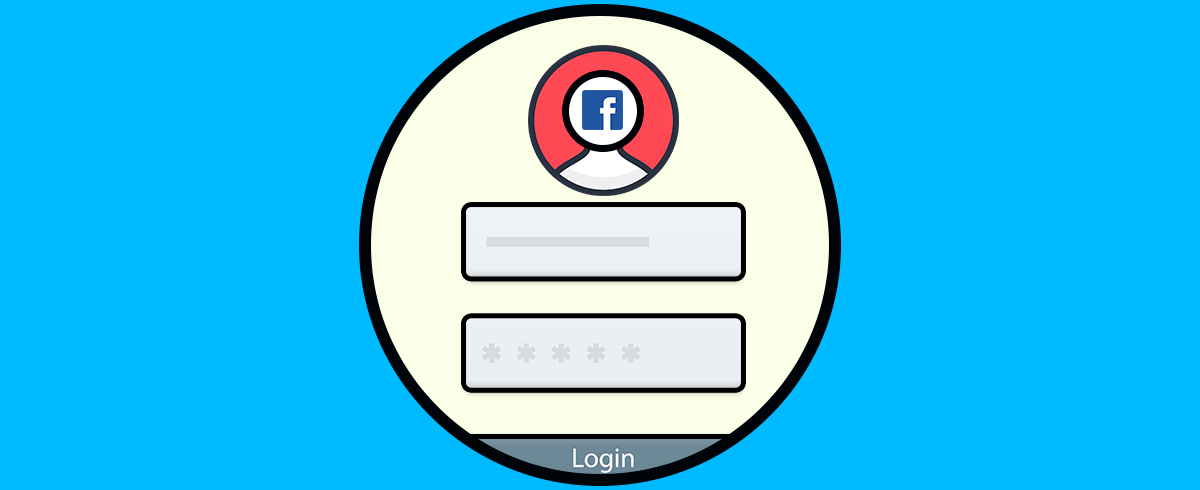
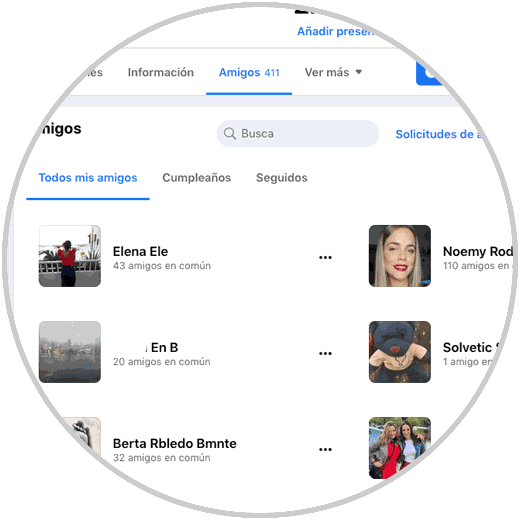
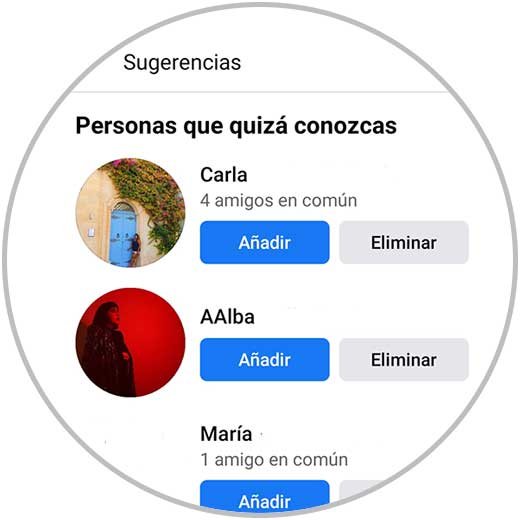

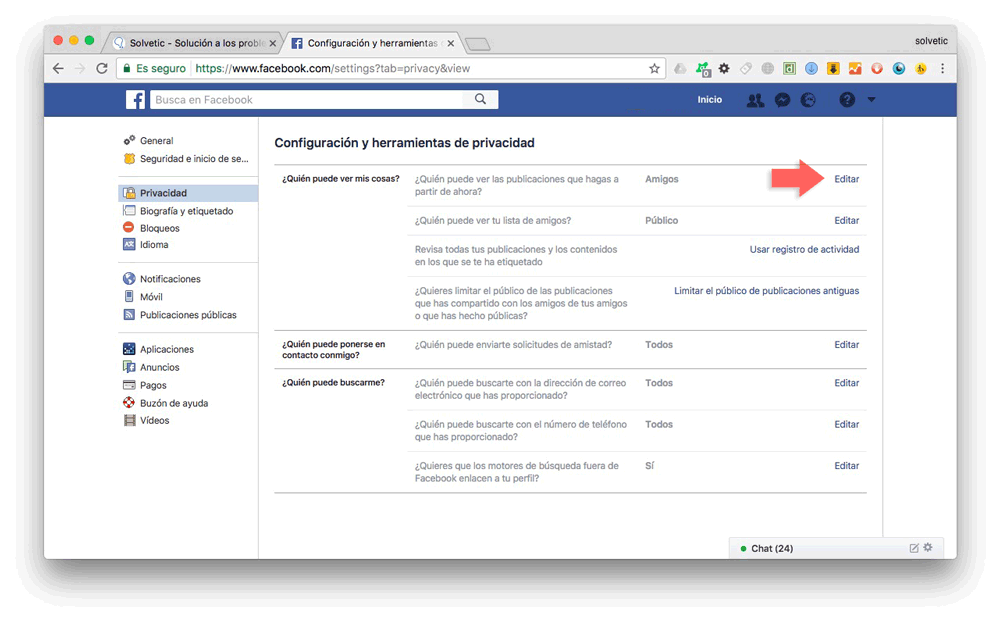
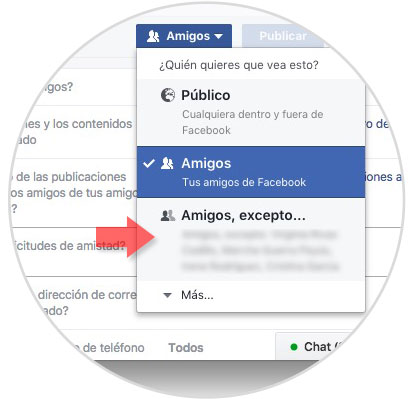
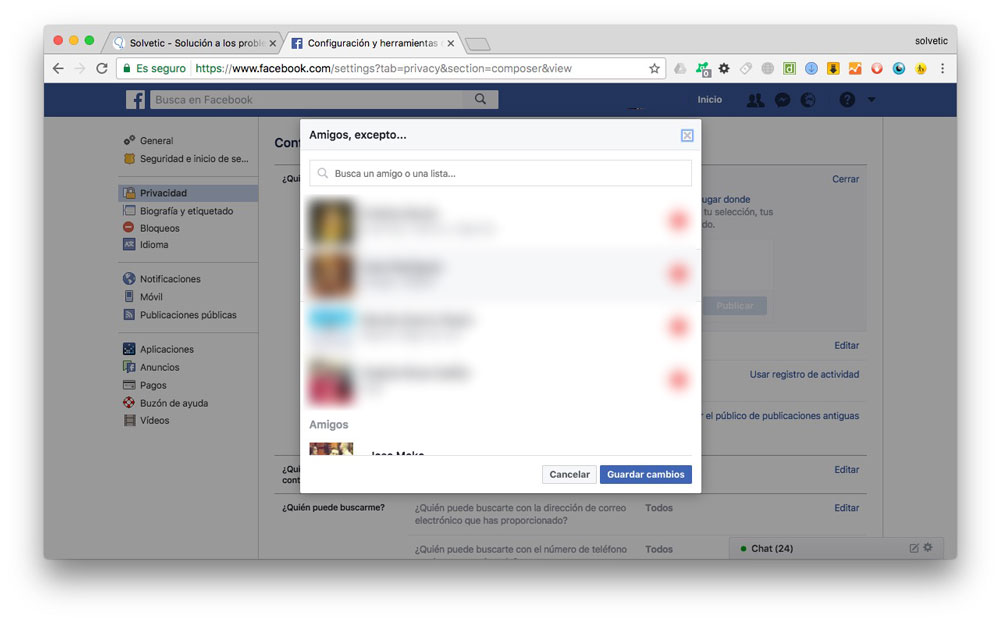
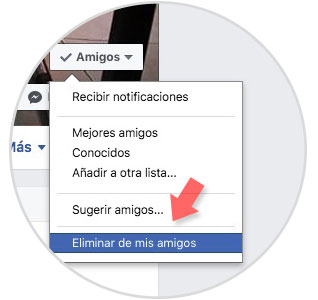
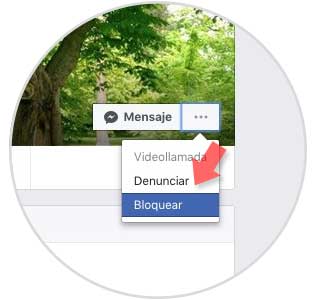
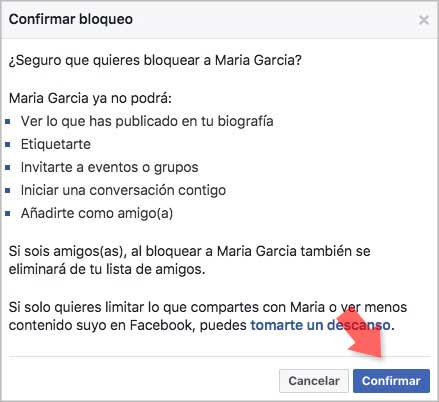
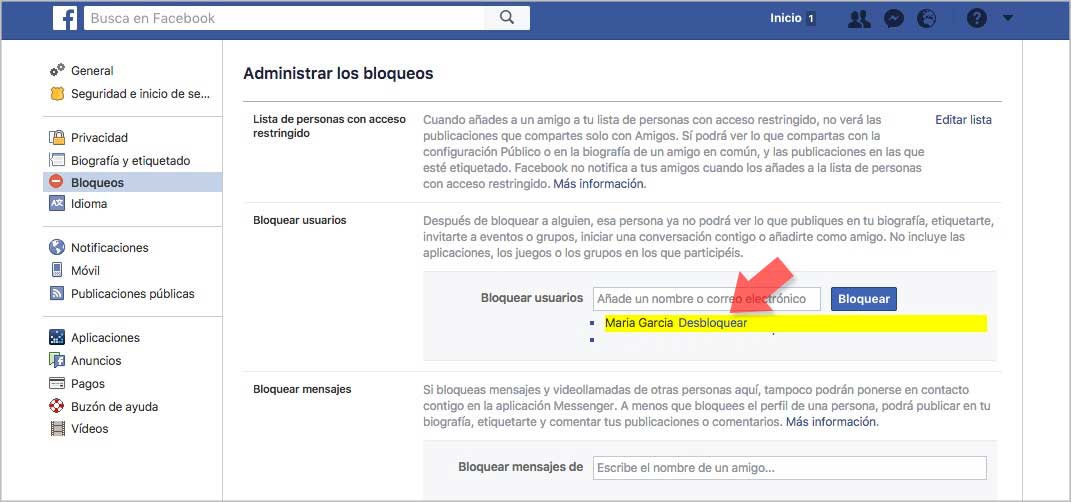
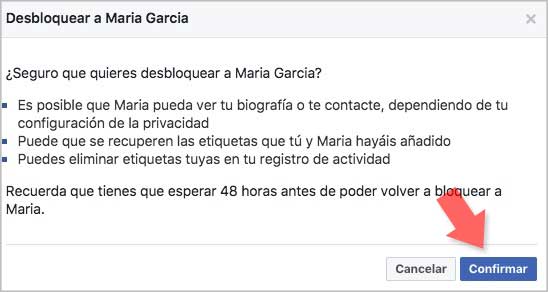
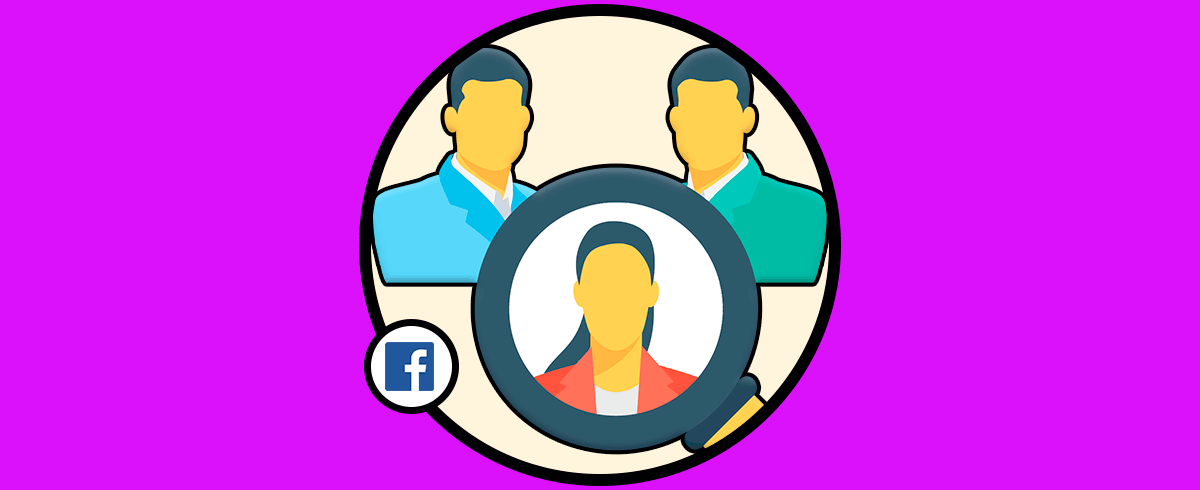



Buen truco para conocer quien visita tu perfil, la verdad que me sorprende que Facebook no tenga en cuenta este detalle y con solo inspeccionar en la web tu zona de perfil lo saques de forma rápida y sencilla.